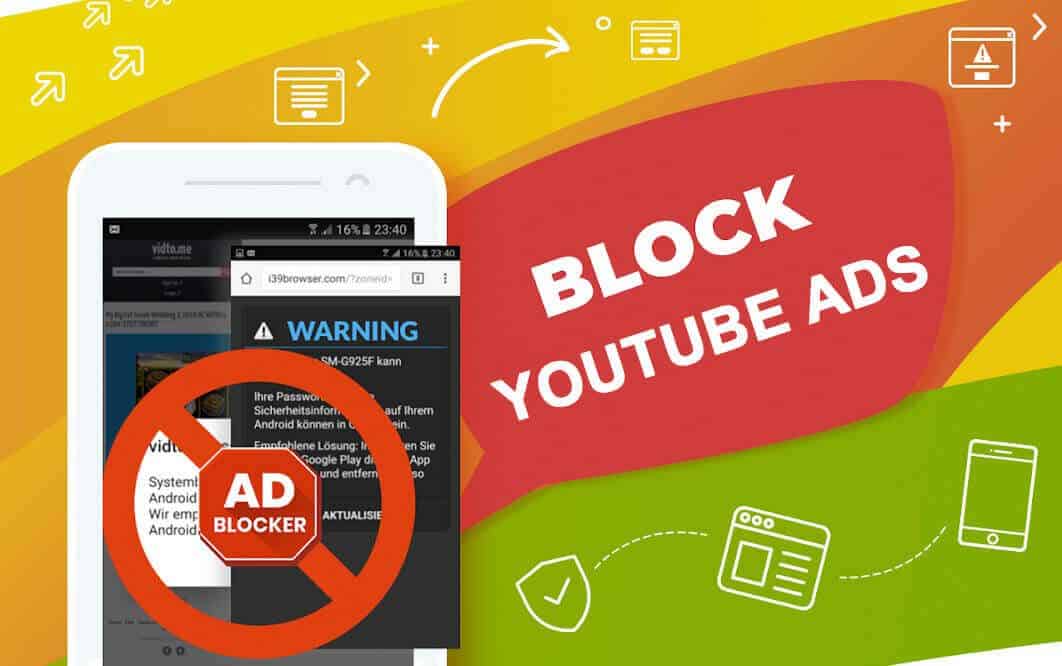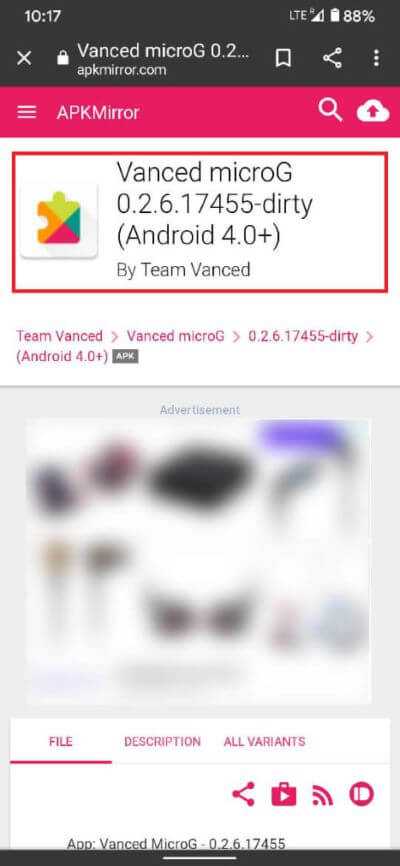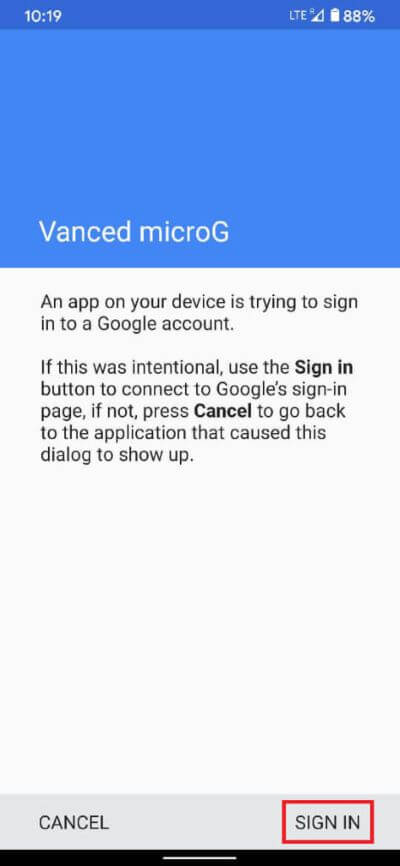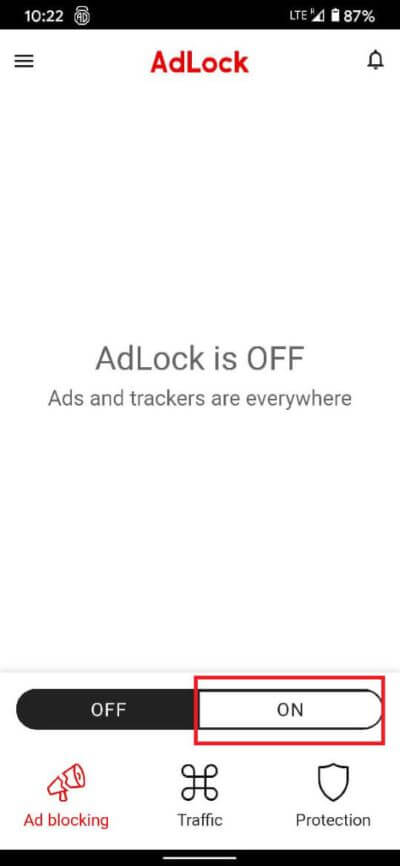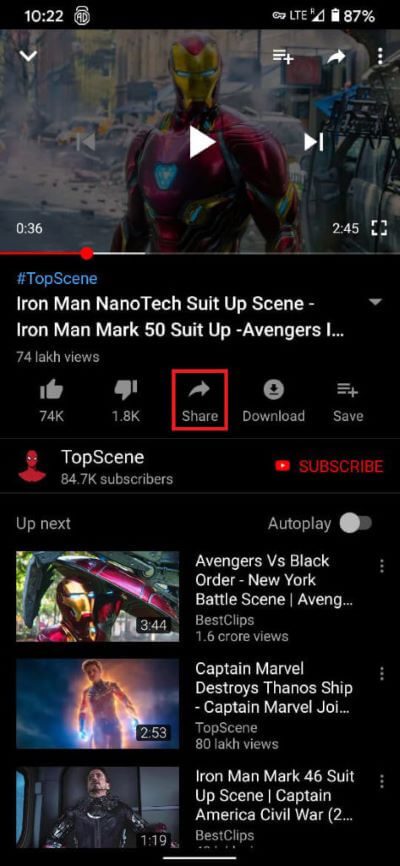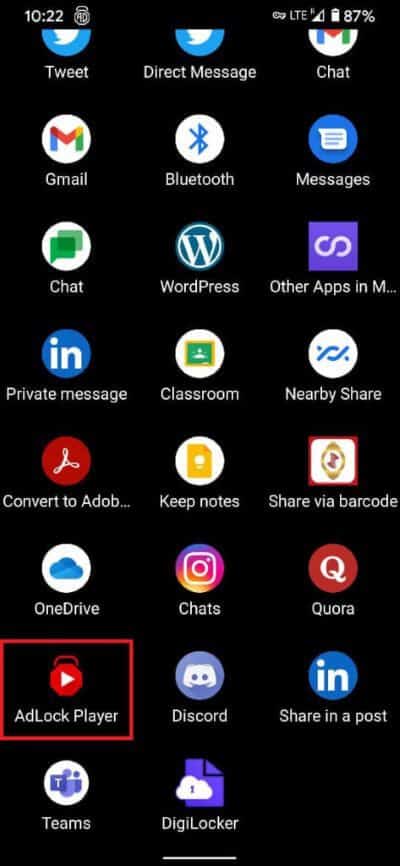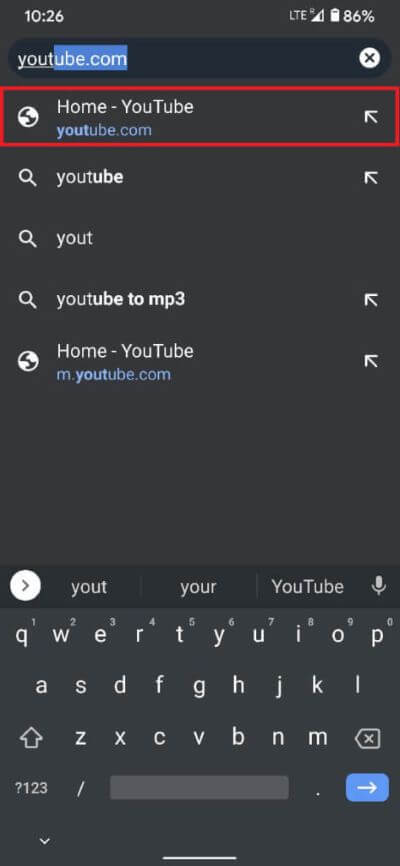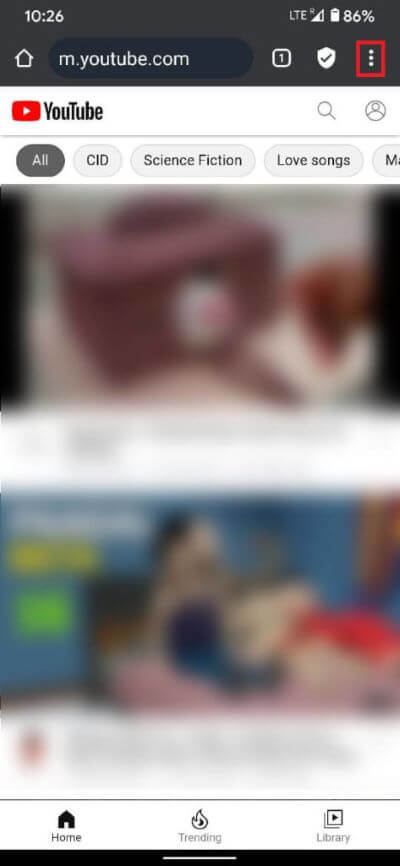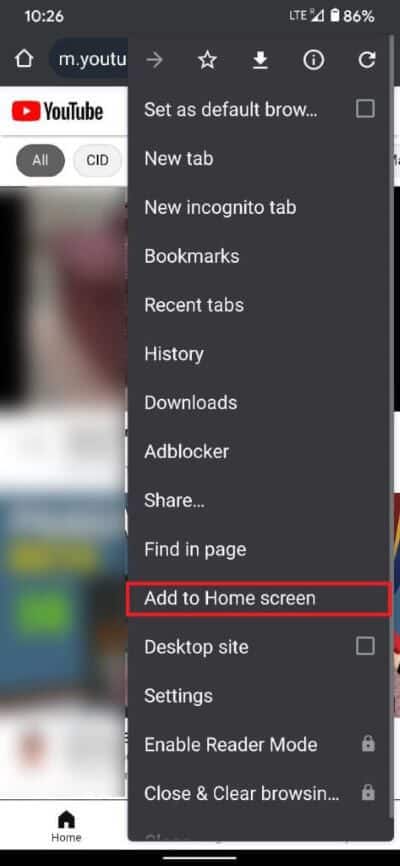3 formas de bloquear anuncios de YouTube en Android
Desde su aparición en 2005, la raza humana ha tomado un gusto especial por YouTube. La plataforma de transmisión de video graba aproximadamente 500 horas de video todos los días. Sin embargo, la fuerte amistad entre los humanos y YouTube a menudo se ve obstaculizada por anuncios de terceros no deseados.
Los anuncios se han convertido en una parte esencial de Internet y han hecho una presencia concreta en YouTube. Los videos de YouTube a menudo se pierden en una tonelada de anuncios que comienzan a aparecer con más frecuencia que nunca. Estos anuncios tienden a aparecer en cualquier momento durante un video e interrumpen todo el flujo de visualización. Entonces, si está buscando una guía para bloquear los anuncios de YouTube en su teléfono Android, esté atento al final de este artículo.
3 formas de bloquear anuncios de YouTube en Android
¿Por qué ves anuncios de YouTube?
Es fácil condenar los anuncios de YouTube, pero la verdad es que son una fuente importante de ingresos no solo para YouTube sino también para los creadores de contenido en la plataforma. Además, YouTube ofrece a los usuarios la opción de actualizar a YouTube Premium, lo que limita la cantidad de anuncios al mínimo. Sin embargo, si cree que estos anuncios no funcionan y desea deshacerse de ellos de forma gratuita, aquí hay una guía sobre cómo bloquear los anuncios de YouTube en Android.
Método XNUMX: Descarga YouTube Vanced
YouTube Vanced es una versión más compleja de YouTube. Es todo lo que los usuarios de YouTube esperan de una aplicación. Vanced permite a los usuarios transmitir videos durante horas sin ningún tipo de interrupción y, como guinda del pastel, la aplicación puede reproducir audio en segundo plano mientras usa otras aplicaciones en su teléfono. Aquí se explica cómo instalar y usar YouTube Vanced en su teléfono:
1. Levántate descargar yInstala la aplicación YouTube Vanced و micro-G en su teléfono inteligente Android. Esta aplicación le permite conectar su cuenta de YouTube a los servidores de Google.
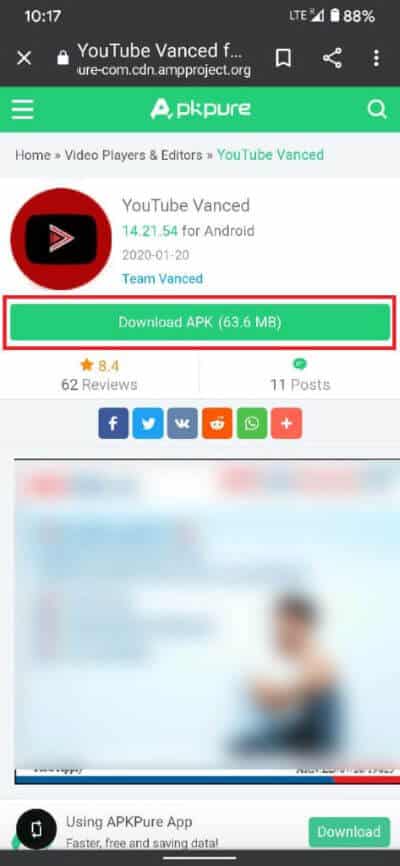
Nota: Al instalar aplicaciones, su dispositivo le pedirá permiso para instalar aplicaciones de fuentes desconocidas. Otorga todos los permisos para continuar.
2. Una vez que ambas aplicaciones estén instaladas, abra YouTube Vanced e inicia sesión con cuenta Google Tu.
3. Disfruta de videos y música sin interrupción , que se reproduce incluso si está abierto en segundo plano.
Método XNUMX: use AdLock para bloquear anuncios
AdLock se creó para bloquear los anuncios de YouTube y hasta ahora ha hecho un trabajo encomiable. La aplicación se deshace de su navegador de anuncios y le ofrece una práctica alternativa de YouTube. Aquí se explica cómo bloquear los anuncios de YouTube con AdLock:
1. Levántate Descargar e instalar aplicación de bloqueo de anuncios.
2. Abrir La aplicación y enciende característica de bloqueo.
3. Ahora, abre YouTube Y reproduzca cualquier video de su elección, luego haga clic en "Opción"EnviarDebajo del vídeo.
4. De la lista de opciones que aparece, haga clic en "Reproductor de AdLock".
5. Disfruta viendo videos de YouTube sin publicidad en tu teléfono Android.
Método XNUMX: use el navegador AdBlocker para deshacerse de los anuncios
Además de los bloqueadores de anuncios individuales, algunos navegadores bloquean anuncios de todo tipo por completo. AdBlocker es uno de esos navegadores que le permite reproducir videos de YouTube sin interrupciones de anuncios curiosos.
1. Descarga Aplicación bloqueador de anuncios Desde Google Play Store.
2. Abrir El navegador y se dirigió a Youtube.
3. En la pantalla de YouTube, toque Los tres puntos en la parte superior para detectar Opciones de página.
4. En el menú, haga clic en "Añadir a la pantalla principal".
5. Esto agregará un enlace a la página en su pantalla de inicio, brindándole acceso rápido a una experiencia de YouTube sin publicidad.
Con eso, ha evadido con éxito los anuncios de YouTube y está en el camino correcto para disfrutar de un flujo constante de videos. Aunque te hayas deshecho de los anuncios de YouTube, trata de apoyar a tus creadores favoritos de YouTube para ayudarlos a crecer.
Esperamos que esta guía haya sido útil y que haya podido bloquear los anuncios de YouTube en su teléfono Android. No obstante, si tienes alguna duda, no dudes en preguntarla en la sección de comentarios.